Apple IDの2ファクタ認証のオン、オフの設定方法をご紹介します。iOSのアップデートで2ファクタ認証の設定を有効にするつもりがなかったが、有効にしてしまい解除(無効)したい。セキュリティ強化のため、2ファクタ認証を有効にしたい。という方のご参考になればと思います。
2ファクタ認証とは、新しいデバイスで、Apple IDのサインイン時に、二段階での認証が必要になり、セキュリティが強化されるというもの。セキュリティを考えると、有効にしておくと良い設定です。必要ないと思ったら、いつでもOFFにすることも可能。
例えば、2ファクタ認証を設定していると、初めて新しいデバイスにApple IDでサインインする際に、いつもどおりApple IDとパスコードを入力してサインインしようとすると、信頼済みのデバイスに他デバイスでのサインインしようとしていると通知され、許可すると、自動的に6桁のパスコードが表示される。そのパスコードを新しいデバイスで入力が必要になります。
「iOS 9」「OS X El Capitan」以降のバージョンのデバイスなどで設定することができます。それより、旧バージョンでは利用できません。
2ファクタ認証をONにする方法
・iOS9.0以降のデバイスでの操作手順(iPhone、iPadなど)
【設定】⇒【iCloud】⇒【自分のApple ID】をタップ⇒【パスワードとセキュリティ】⇒【2ファクタ認証を設定】より設定することができます。
・OS X El Capitan以降のデバイスでの操作手順(Macなど)
【Appleメニュー】⇒【システム環境設定】⇒【iCloud】⇒【アカウントの詳細】⇒【セキュリティ】⇒【2ファクタ認証を設定】より設定を行えます。
2ファクタ認証をOFFにする方法、解除方法
【Apple ID アカウントページ】へアクセスし、Apple IDでサインインします。
セキュリティ欄の【編集】⇒【2ファクタ認証を無効にする】⇒新しく3つの秘密の質問を作成し、生年月日を確認が済めば、2ファクタ認証が無効になります。

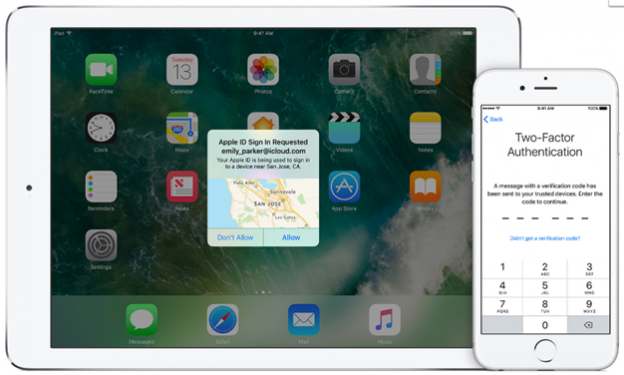
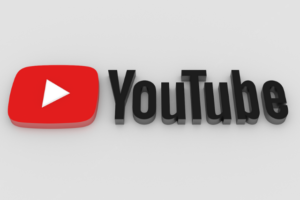
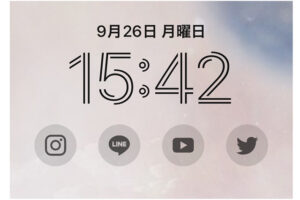

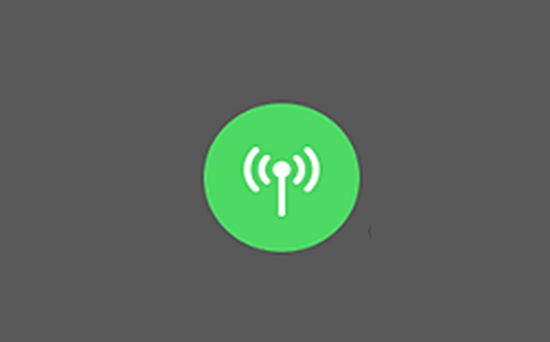

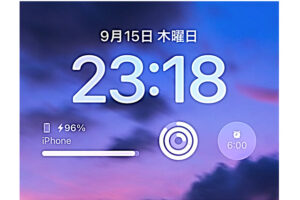







コメントを残す